Canonical, Ubuntu's moderselskab på én gangudviklede et operativsystem til Android-enheder. De kaldte dette træk en måde at “forstyrre branchen” og ændre den måde, vi bruger mobiltelefoner på, ved at bringe et komplet Linux-skrivebord til mobilen. Efter et par år gav de til sidst op. Grunden? Virksomheden bag Ubuntu mislykkedes med at overbevise forbrugerne om at skifte væk fra Android OS. Som et resultat blev projektet forladt af dem. Hvis du ønsker at installere Ubuntu Touch på din Android-enhed, er der stadig en måde. Kort efter at Ubuntu Touch “døde”, blev det hentet af et samfund af udviklere, der stadig meget gerne vil gøre Ubuntu Touch til virkelighed. Som et resultat kan brugere installere operativsystemet, få softwareopdateringer, sikkerhedsrettelser og endda nye funktioner!
Sådan installeres Ubuntu Touch på din Android-enhed.
Ansvarsfraskrivelse
Ikke alle enheder på den understøttede liste påUBports websted vil arbejde med det blinkende værktøj. Selvom de er anført som oprindeligt understøttet, har mange af enhederne endnu ikke modtaget en officiel Ubuntu touch-udgivelse. Hvis du ønsker at installere dette operativsystem på din enhed, men finder ud af, at din enhed stadig er under udvikling, skal du ikke bekymre dig: udviklerne arbejder på det, og der vil snart blive frigivet.
Gå i stedet til UBports-webstedet, tilmeld dignyhedsbrevet, deltage i deres Telegram-gruppe og hold dig tunet. Alternativt kan du overveje at købe et af de understøttede enheder, der er anført nedenfor, hvis ventetiden er for meget.
Understøttede enheder
UBports understøtter officielt Ubuntu Touch-billeder(og opdateringer) til Google Nexus 5, OnePlus One og Fairphone 2. Disse tre enheder har komplet support og ingen udvikling er i øjeblikket aktiv. Hver driver og funktion på disse smartphones fungerer perfekt med Ubuntu Touch. Dette er de "kerne" enheder og udgør størstedelen af UBports indsats. De får regelmæssigt nye softwarefunktioner og programrettelser.
Derudover har UBports Core (pre-release)enheder. Disse enheder er op-og-kommende, men kommer til at blive placeret i "core" lineup. De er i beta. Disse enheder er Optimus L90, BQ M10 HD og BQ M10 FHD. Ejere af disse enheder kan installere Ubuntu Touch og bruge det med forsigtighed, da de er under kraftig udvikling.
Endelig understøtter UBports Legacy-enheder. Dette er enheder, der har porte (på en eller anden måde) af enten Canonical og det officielle Ubuntu Touch-udviklingshold, eller Ubuntu-samfundet som helhed. Disse enheder får ikke nye funktioner som Core og Core Pr-release enheder. I stedet opretter UBports software rettelser og sikkerhedsopdateringer. Disse ældre enheder er: Google Nexus 10, Google Nexus 7 2013 (LTE-udgave) og BQ Aquaris E4.5
Installer Flash-værktøjet
Siden UBports overtog al udvikling af UbuntuTryk på, hvordan brugerne installerer operativsystemet på smartphones er forskellige, når det kommer til core / core-pre enheder. Brugere behøver ikke længere at åbne en terminal, kompilere kildekoden til operativsystemet og bygge deres eget image fra bunden.
Tidligere ville Ubuntu Touch kun installeres påUbuntu. Med UBports er dette ikke længere tilfældet. I disse dage kan Ubuntu Touch-fans let downloade et appbillede, der fungerer på hver eneste Linux-distribution derude - også Ubuntu. Download først appbilledet her. Gør derefter følgende i terminalen:
cd ~/Downloads
sudo chmod +x ubports-installer-*.AppImage
Kør derefter appen ved at klikke på den i filhåndteringen eller med denne kommando:
./ubports-*.AppImage
Installer Ubuntu Touch
I denne tutorial vil vi dække, hvordan vi gør detinstaller Ubuntu Touch på Core og Core Pre-release enheder. Dette skyldes, at disse enheder har afsluttet udviklingsprocessen og er de sikreste at installere. Hvis du har en Legacy-enhed og ønsker at få Ubuntu Touch på det, skal du gå til UBports-webstedet, finde din understøttede enhed og følge instruktionerne.
Bemærk: For at Ubuntu Touch skal installeres, skal du låse din bootloader op.
Med UBPorts-flashværktøjets tilladelser, der fungerer og konfigureres til brug på Linux, kan installationsprocessen starte. Din enhed kan muligvis genstarte flere gange i løbet af denne proces.
Trin 1: Grib din enheds USB-kabel, og sæt det i. Prøv at bruge det originale kabel, der følger med din enhed eller et officielt udskiftningskabel. Forsøg ikke at bruge tredjepartskabler, da de har tendens til at være upålidelige og langsomme.

Trin 2: Vælg din enhed i rullemenuen i installationsprogrammet, og klik på knappen "vælg".
Trin 3: Vælg Ubuntu Touch-frigivelseskanal. Vi anbefaler, at de fleste brugere holder sig med den standard "stabile" kanal.
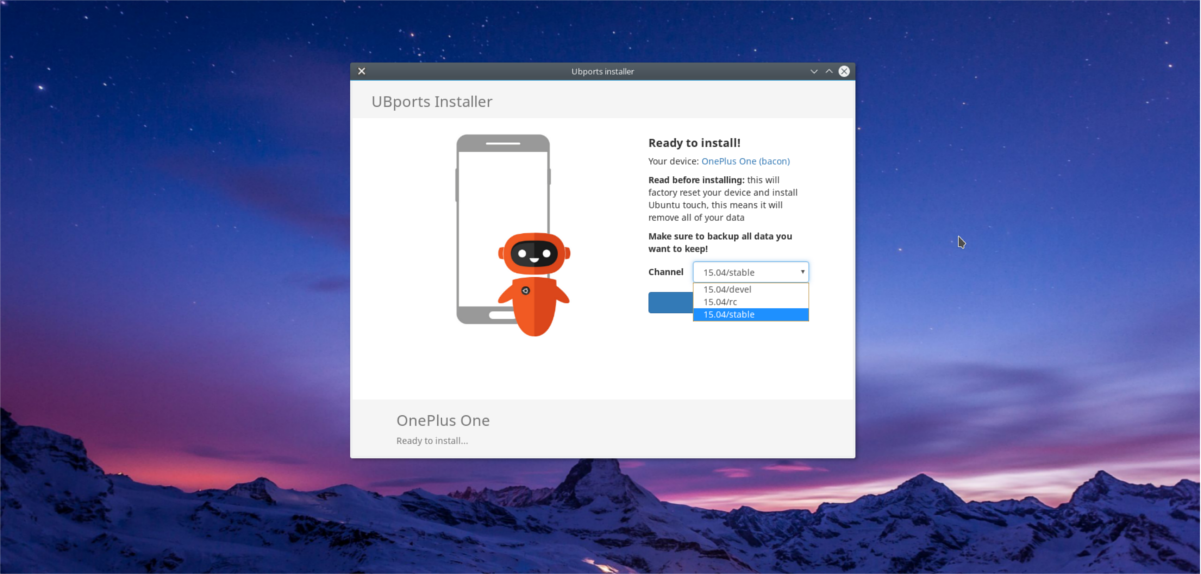
Trin 4: Klik på knappen "Install", og indtast pc'ens systemadgangskode for at fortsætte.
Trin 5: Lad installationsprogrammet gøre det er noget. Det vil tage lidt tid, men bare sidde tæt. Når processen er færdig, er Ubuntu Touch klar til brug!
Konklusion
Selvom Canonical har givet op drømme omgennem penetrering af smartphone-markedet med verdens første "Linux-konvergens-telefon", er Ubuntu Touch i live og godt inden for samfundet. Hvis du dør for at komme væk fra Android, og du har en understøttet enhed, gør dig selv en tjeneste og installer den nyeste version af Ubuntu Touch.













Kommentarer